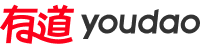有道翻译的文档翻译功能如何使用?
在跨语言文档处理需求激增的今天,有道翻译凭借其精准的文档翻译功能,成为学术研究、商务沟通、学习场景中的高效工具。本文基于官方教程与实操经验,系统梳理移动端/PC端双平台操作路径、核心功能特性及避坑指南,助您实现“一键翻译,格式无忧”的便捷体验。

一、移动端操作全流程
适用场景:华为Mate10/HarmonyOS 3.0.0等Android设备,iOS端操作逻辑一致
核心路径:打开APP→进入翻译模块→选择文档翻译→上传并设置语言→执行翻译
详细步骤:
启动功能
打开有道词典APP,点击底部【翻译】→顶部【文档翻译】图标。
若常驻使用,可右键添加桌面快捷方式(PC端同理)。
文档上传与语言配置
点击【上传本地文档】,支持Word(.doc/.docx)、PDF、PPT(.ppt/.pptx)等格式,单次上传文件大小需符合平台限制(如PDF最大50MB)。
设置源语言与目标语言(如“中文”转“英文”),系统自动识别文档语言,可手动调整。
翻译执行与结果处理
点击【立即翻译】,系统处理时间根据文档长度(如5页外刊约3分钟)及网络速度动态调整。
翻译完成后,页面显示双语对照视图,支持在线编辑术语(如“algorithm optimization”可手动修正为“算法优化”)。
免费用户每日限3页翻译,超出需开通会员;导出格式可选Word/PDF,保留原文排版、图表、公式等元素。
高级功能拓展
启用“专业领域优化”(如科技/社科),提升术语准确性;导入自定义术语库,实现行业专属翻译。
通过“分享”功能将译文发送至微信/邮箱,或保存至本地云盘。
二、PC端深度操作指南
适用场景:Windows 11/联想YOGA 14C等设备,支持网页端与客户端双模式
核心路径:登录官网→进入文档翻译→上传文件→配置参数→导出结果
详细步骤:
平台访问与登录
网页端访问有道文档翻译校园版(如
https://pdf.youdao.com/?src=xiamen),使用学校/企业账号登录,享有每月2篇免费导出权限。
客户端需下载安装最新版(如10.0.9版本),支持离线增强功能。
文件上传与参数设置
上传文档后,系统自动检测语言(如英语PDF),目标语言可选中文/法语/日语等。
勾选“保留格式”选项,确保翻译后图表、表格、页眉页脚与原文一致;勾选“专业领域优化”,匹配科技/法律等垂直场景术语。
翻译执行与结果验证
点击【开始翻译】,进度条实时显示处理状态;完成后支持在线预览(分批加载大文件)、对照模式查看。
导出文档时,可选择“原图模式”(支持10万字符在线预览)或“对照模式”,确保格式无损。
企业级功能扩展
通过“译后编辑”功能,调用人工审校服务(分标准/高级/专业三档价位),适用于合同/论文等高质量需求。
集成有道同传客户端(企业版2元/小时),支持实时语音翻译与会议记录。
三、关键注意事项与避坑指南
版本兼容性
移动端需更新至最新版本(如10.0.9),避免旧版功能缺失;PC端注意路径一致性(如内网部署需复制DeskDict文件夹至相同目录)。
存储与性能管理
离线翻译包占用较大存储(如中英互译约300MB),建议定期清理不常用语种;大文件处理时可分批上传,避免卡顿。
质量与安全
重要文档建议启用“专业领域优化”并人工校对;涉及保密信息时,使用加密传输或签署保密协议。
翻译结果若需法律效力,优先选择人工翻译或母语润色服务。
格式保留技巧
PDF文档翻译后,通过“导出文档”功能保留原图排版;Word文档可启用“对照模式”逐句对照,避免格式错乱。
四、总结
有道翻译文档翻译功能通过“上传-配置-翻译-导出”四步即可实现高效跨语言转换。移动端用户需重点掌握快捷方式添加与格式编辑,PC端用户则需注意企业账号权限与高级功能调用。定期更新软件版本、合理利用专业领域优化与人工校对,可显著提升翻译质量与效率。无论是学术文献研读、商务合同处理还是日常学习资料翻译,这一功能都能成为跨语言沟通的可靠伙伴。
提示:操作中如遇问题,可参考APP内“帮助中心”或联系官方客服获取实时支持;重要文档建议备份后处理,避免数据丢失。